Excelで家計簿をつけている生徒の方からご質問いただきました。
日付欄を「1/1」と表示したいのに、入力すると「1月1日」と自動変換されてしまう
とのことです。
今回は、Excelの表示形式についてご説明いたします。
Excelはセル内の文字や数値をどのように表示するかを設定できる
Excelでは、セル内に入力された文字や数値を表示形式を指定することで変更することができます。
それでは、画面を使ってご説明いたします。
Excelに「1/1」と入力します ※日付は何日でも構いません
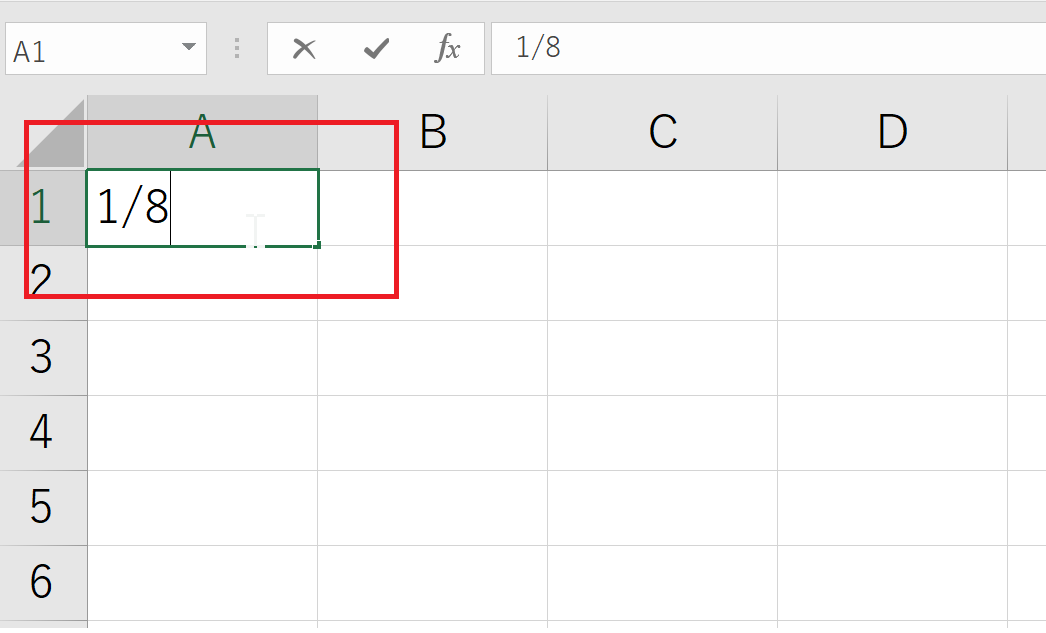
入力後、エンターキーで確定すると「1月1日」と自動的に変更されます
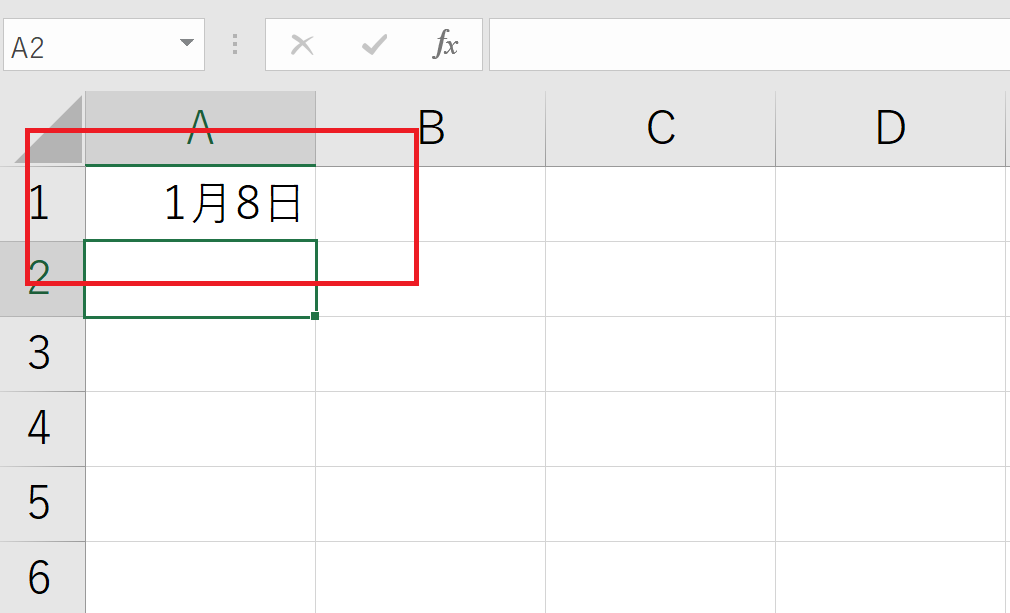
表示形式を変更して「1/1」と表示する
それでは、表示形式を変更します。「ホーム」タブ内の「数値」グループ右端のボタンをクリックしてください。赤枠内のマウスポインターを参考にしてください。
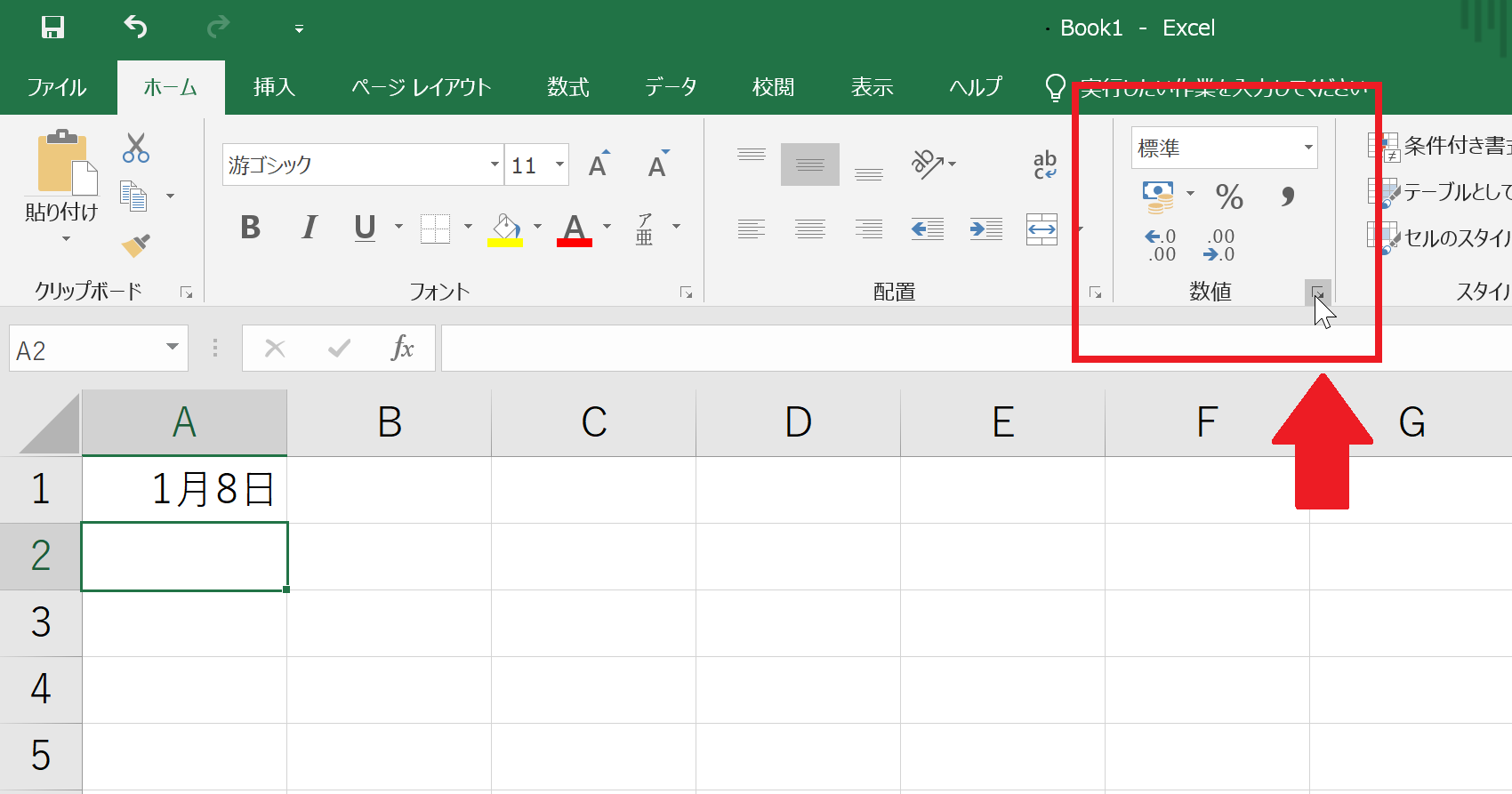
セルの書式設定ウインドウが表示されました
セルの書式設定は、6つのタブで構成されています。
「表示形式」タブをクリックしてください。
分類の一覧から、「日付」を選びます。
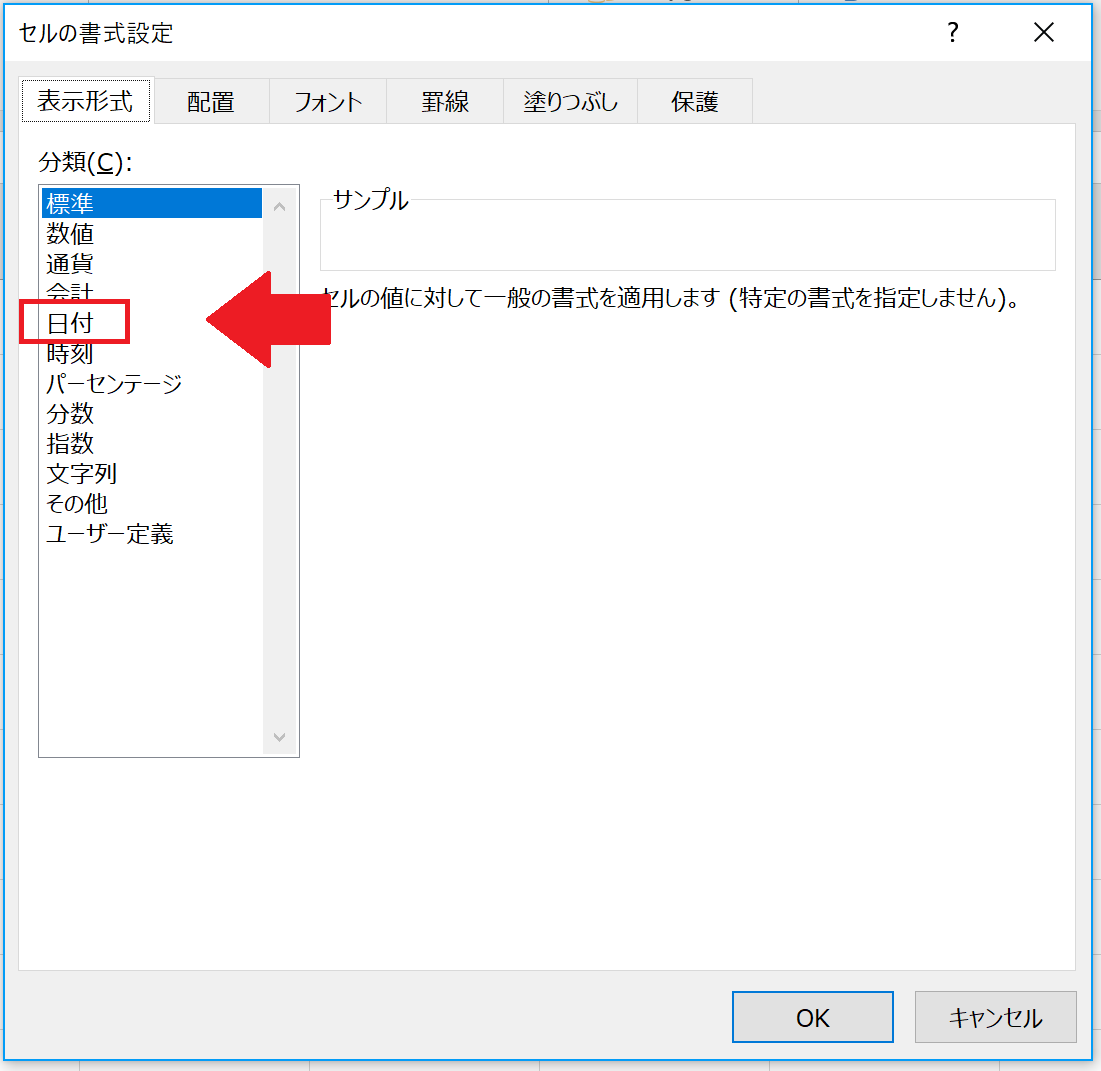
日付をクリックすると、右側に「種類」が一覧表示されます。
Excelでは日付をこれらの中から選んで表示することができます。

種類の一覧から「3/14」の表示形式を選んでOKをクリックしてください。
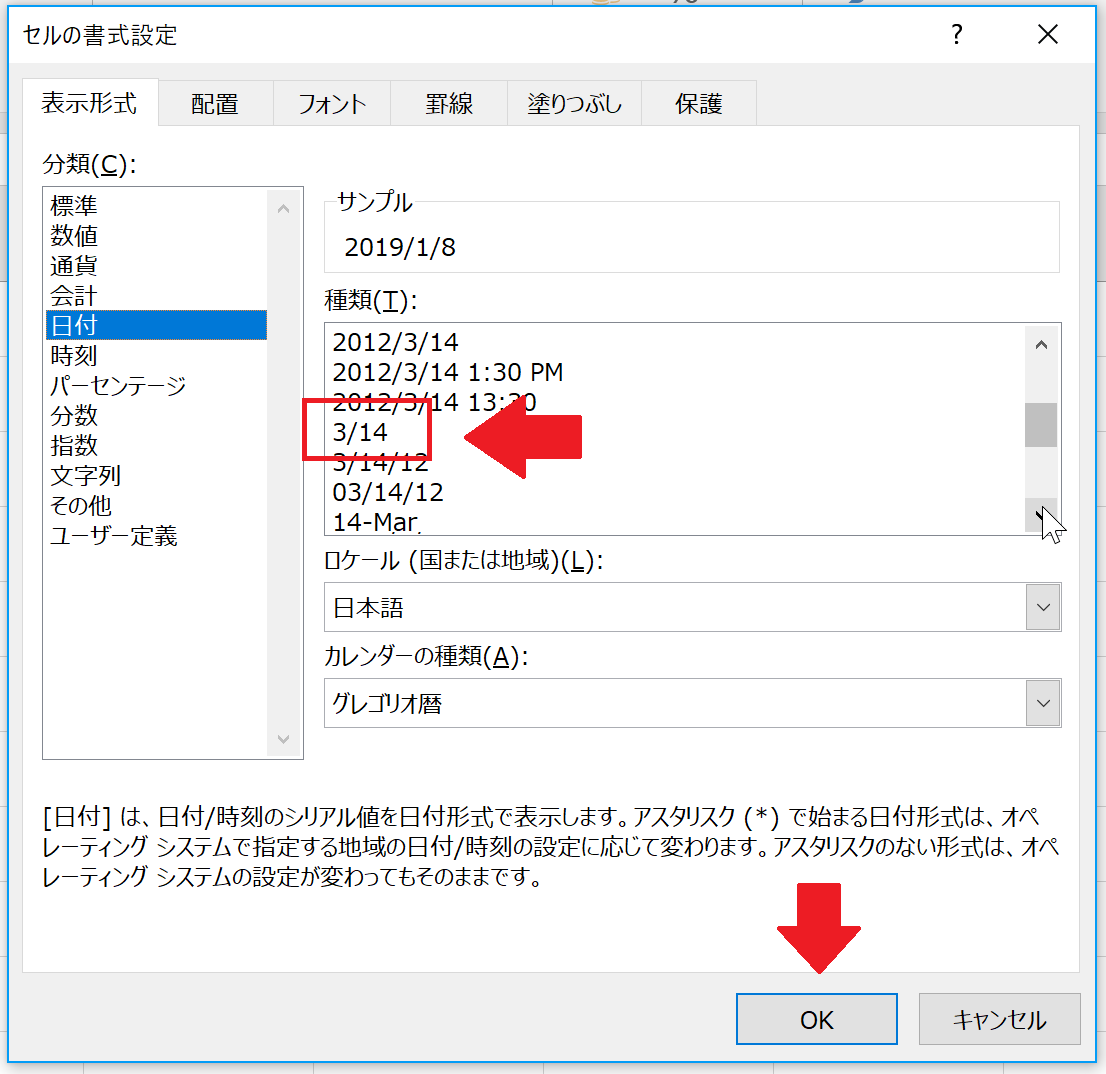
日付の表示形式が変更されました。
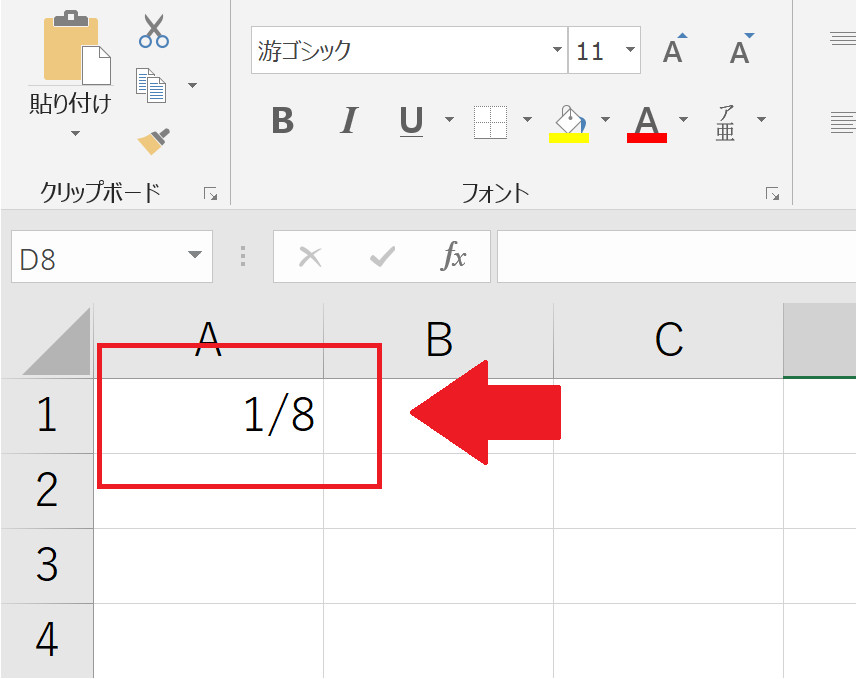
このように、Excelでは日付や金額などを様々な形で表示することができます。
時間のある時に、表示形式の一覧を一通り眺めておくと、いざ必要な時に変更することができるはずです。
思ったように表示されない・・・といったケースでもまずは表示形式を確認してみることをお勧めしますよ。
シニアのパソコン.comはブログ村のランキングに参加しています
この記事が役に立った!と感じてくださったら、ぜひ下のバナーをクリックしてください





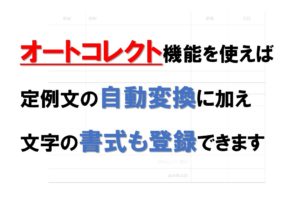

















コメントを残す